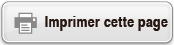Basculement des résultats des calculs
Lorsque l'affichage Naturel est sélectionné, chaque appui sur  fera basculer le résultat du calcul affiché de sa forme fractionnée vers sa forme décimale, de sa forme √ vers sa forme décimale ou de sa forme π vers sa forme décimale.
fera basculer le résultat du calcul affiché de sa forme fractionnée vers sa forme décimale, de sa forme √ vers sa forme décimale ou de sa forme π vers sa forme décimale.
Exemple 1 : π ÷ 6 = 16 π = 0,5235987756 (MthIO-MathO)

 (π)
(π) 6
6
- 16 π
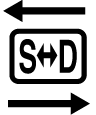 0,5235987756
0,5235987756
Exemple 2 : (√2 + 2) × √3 = √6 + 2√3 = 5,913591358 (MthIO-MathO)

 2
2
 2
2

 3
3
- √6 + 2√3
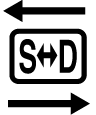 5,913591358
5,913591358
Lorsque l'affichage Linéaire est sélectionné, chaque appui sur  fera basculer le résultat du calcul affiché de sa forme décimale vers sa forme fractionnée.
fera basculer le résultat du calcul affiché de sa forme décimale vers sa forme fractionnée.
Exemple 3 : 1 ÷ 5 = 0,2 = 15 (LineIO)
- 1
 5
5
- 0,2
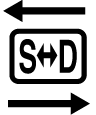 1
1 5
5
Exemple 4 : 1 - 45 = 15 = 0,2 (LineIO)
- 1
 4
4 5
5
- 1
 5
5 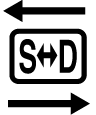 0,2
0,2
Important !
Selon de type de résultat de calcul affiché au moment d'appuyer sur la touche  , le processus de conversion peut durer un certain temps.
, le processus de conversion peut durer un certain temps.
Pour certains types de résultat de calcul, l'appui sur la touche  ne convertira pas la valeur affichée.
ne convertira pas la valeur affichée.
Lorsque ON est sélectionné pour Rdec dans le menu de paramétrage, appuyer sur  fera basculer le résultat du calcul au format décimal récurrent. Pour les détails, voir « Calculs de décimales récurrentes ».
fera basculer le résultat du calcul au format décimal récurrent. Pour les détails, voir « Calculs de décimales récurrentes ».
Vous ne pouvez pas basculer de la forme décimale à la forme de fraction mixte si le nombre total de chiffres utilisés dans la fraction mixte (y compris l'entier, le numérateur, le dénominateur et les symboles de séparation) est supérieur à 10.
Remarque
Avec l'affichage Naturel (MathO), saisir l'un des calculs suivants puis appuyer sur 
 au lieu de
au lieu de  permet d'afficher le résultat de calcul sous forme décimale : un calcul résultant en une forme √ ou une expression de forme π, un calcul de division. Après cela, appuyer sur
permet d'afficher le résultat de calcul sous forme décimale : un calcul résultant en une forme √ ou une expression de forme π, un calcul de division. Après cela, appuyer sur  permet de passer à la forme fractionnée ou π du résultat de calcul. La forme √ du résultat n'apparaît pas dans ce cas.
permet de passer à la forme fractionnée ou π du résultat de calcul. La forme √ du résultat n'apparaît pas dans ce cas.